Установка и настройка локального шлюза данных
Локальный шлюз данных является обязательным, когда один или несколько серверов Azure Analysis Services в том же регионе подключаются к локальным источникам данных. Поскольку устанавливаемый шлюз используется другими службами, например Power BI, Power Apps и Logic Apps, при установке для Azure Analysis Services необходимо выполнить дополнительные действия. Эта статья об установке относится только к Azure Analysis Services.
Дополнительные сведения о том, как Azure Analysis Services работает с шлюзом, см. в разделе Подключение к локальным источникам данных. Дополнительные сведения о расширенных сценариях установки и общую информацию о шлюзе можно найти в статье Документация по локальным шлюзам данных.
Необходимые компоненты
Минимальные требования:
- Платформа .NET 4.8
- 64-разрядная версия Windows 8/Windows Server 2012 R2 (или более новой версии).
Рекомендуется.
- 8-ядерный ЦП;
- 8 ГБ ОЗУ;
- 64-разрядная версия Windows 8/Windows Server 2012 R2 (или более новой версии).
Важные сведения:
- Во время установки и регистрации шлюза в Azure выбирается регион по умолчанию для вашей подписки. Вы можете выбрать другую подписку и регион. При наличии серверов в нескольких регионах необходимо установить шлюз для каждого региона.
- Шлюз нельзя устанавливать на контроллере домена.
- На одном компьютере можно установить только один шлюз.
- Устанавливайте шлюз на компьютере, который не выключается и не переходит в спящий режим.
- Не устанавливайте шлюз на компьютере только с беспроводным подключением к сети. Это может стать причиной снижения производительности.
- Чтобы установить шлюз, учетная запись пользователя, с помощью которой вы вошли на компьютер, должна предоставлять право входа в систему в качестве службы. После установки служба локального шлюза данных использует учетную запись NT SERVICE\PBIEgwService для входа в систему в качестве службы. Учетную запись можно изменить при настройке или в разделе "Службы" после настройки. Убедитесь, что параметры групповой политики позволяют предоставить права входа в систему в качестве службы как для учетной записи, с помощью которой вы вошли в систему при установке, так и для выбранной учетной записи службы.
- Войдите в Azure с учетной записью в Microsoft Entra ID для того же клиента , что и подписка, в который вы регистрируете шлюз. Учетные записи Azure B2B (гостевые) не поддерживаются при установке и регистрации шлюза.
- Если источники данных находятся в виртуальной сети Azure, необходимо настроить свойство сервера AlwaysUseGateway.
- При установке шлюза на виртуальной машине Azure убедитесь в оптимальной производительности сети, настроив ускоренную сеть. Дополнительные сведения см. в статье "Создание виртуальной машины Windows с ускорением сети".
Загрузка
Установка
Запустите программу установки .
Выберите On-premises data gateway (Локальный шлюз данных).
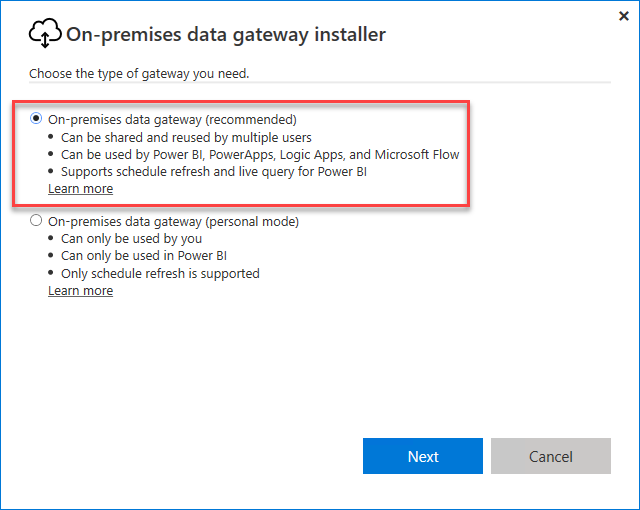
Выберите расположение, примите условия соглашения и нажмите кнопку Установить.
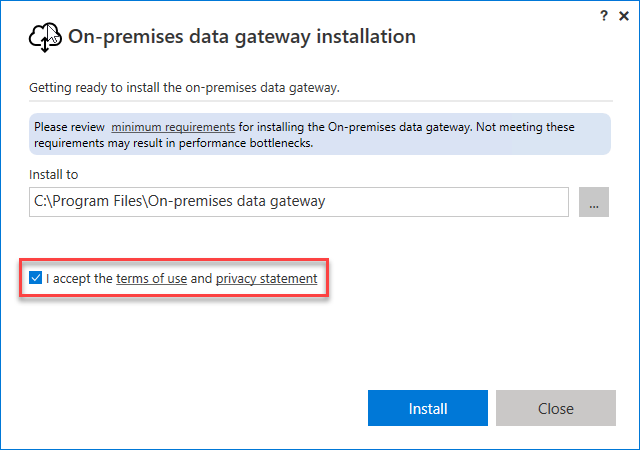
Войдите в Azure. Учетная запись должна находиться в идентификаторе Microsoft Entra клиента. Эта учетная запись используется для администратора шлюза. Учетные записи Azure B2B (гостевые) не поддерживаются при установке и регистрации шлюза.
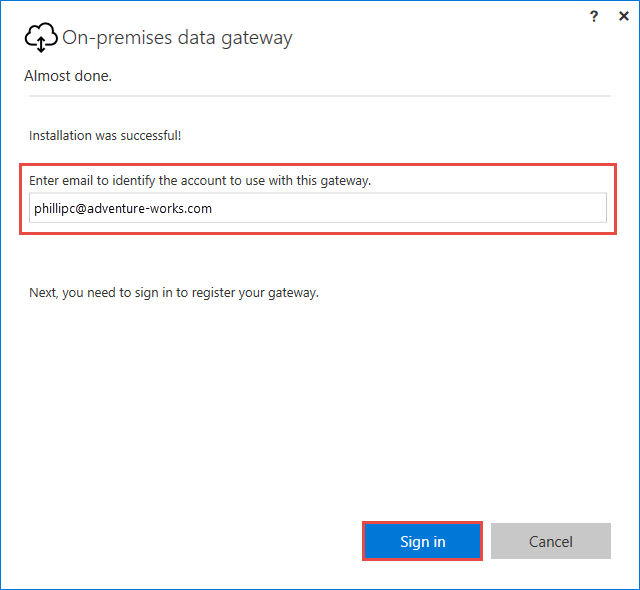
Примечание.
При входе с помощью учетной записи домена она сопоставляется с учетной записью организации в идентификаторе Microsoft Entra. Учетная запись вашей организации используется как администратор шлюза.
Зарегистрировать
Чтобы создать ресурс шлюза в Azure, необходимо зарегистрировать локальный экземпляр, установленный с помощью облачной службы шлюза.
Выберите Регистрация нового шлюза на этом компьютере.
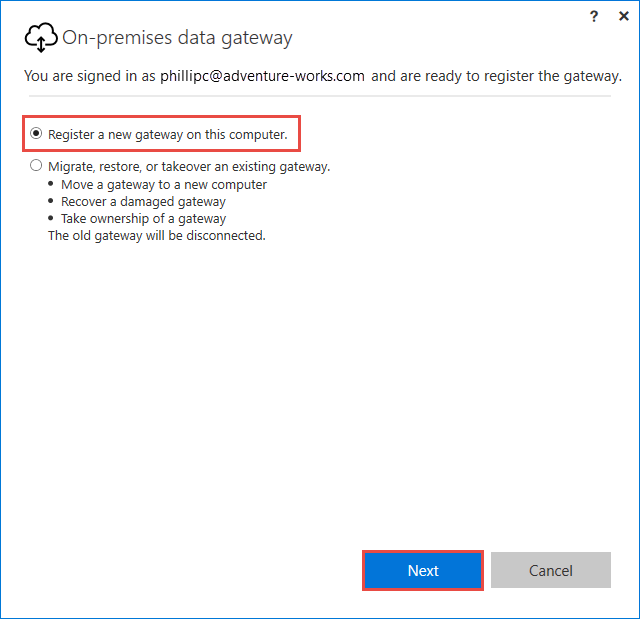
Введите имя и ключ восстановления для шлюза. По умолчанию шлюз использует регион, установленный по умолчанию для вашей подписки. Если вам необходим другой регион, выберите Смена региона.
Важно!
Сохраните ключ восстановления в безопасном месте. Ключ восстановления требуется для перехвата, переноса или восстановления шлюза.
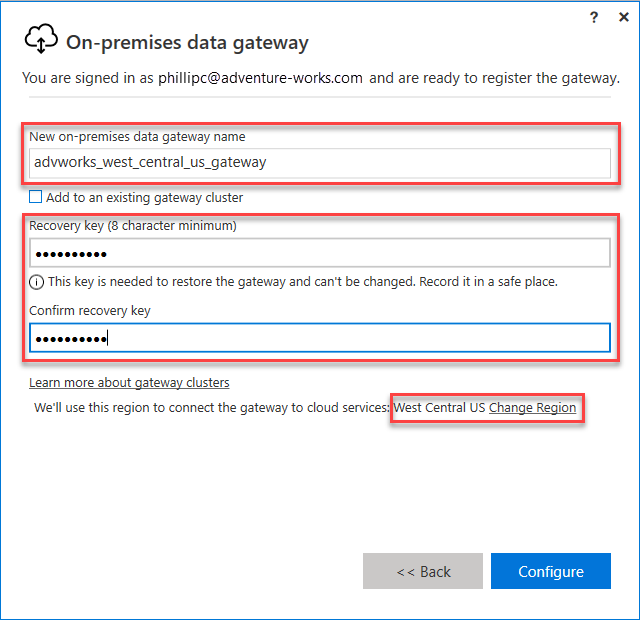
Создание ресурса шлюза Azure
После установки и регистрации шлюза необходимо создать ресурс шлюза в Azure. Войдите в Azure с помощью учетной записи, использованной при регистрации шлюза.
На портале Azure нажмите Create a resource (Создать ресурс), затем найдите пункт On-premises data gateway (Локальный шлюз данных) и нажмите кнопку Create (Создать).
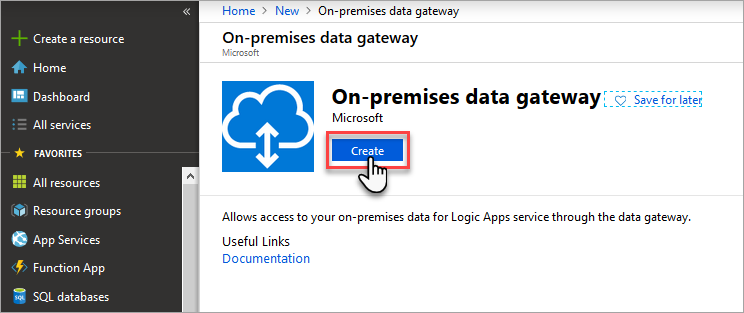
В разделе Create connection gateway (Создать шлюз для подключения) введите следующие параметры:
Имя. Введите имя для вашего ресурса шлюза.
Подписка. Выберите подписку Azure, связанную с вашим ресурсом шлюза.
Подписка по умолчанию основана на учетной записи Azure, которая использовалась для входа.
Группа ресурсов. Создайте группу ресурсов Azure или выберите имеющуюся.
Местоположение. Выберите регион, в котором зарегистрирован шлюз.
Имя установки. Если установка шлюза еще не выбрана, выберите уже установленный и зарегистрированный шлюз.
Когда все будет готово, нажмите Создать.
Подключение ресурса шлюза к серверу
Примечание.
Подключение к ресурсу шлюза в другой подписке с сервера не поддерживается на портале, но его можно выполнить с помощью PowerShell.
В обзоре сервера Azure Analysis Services щелкните Локальный шлюз данных.
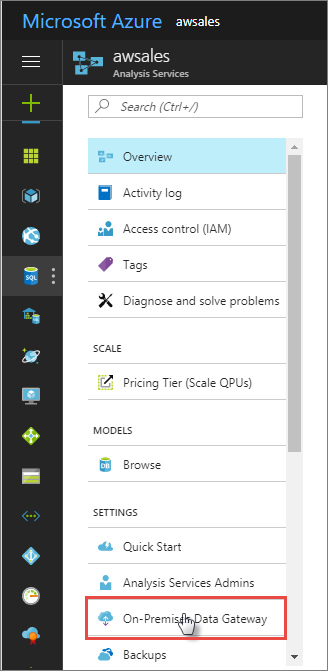
В окне Pick an On-Premises Data Gateway to connect (Выбрать локальный шлюз данных для подключения) выберите ресурс шлюза и щелкните Connect selected gateway (Подключить выбранный шлюз).

Примечание.
Если шлюз не отображается в списке, сервер, вероятно, находится не в том же районе, что и регионы, указанные при регистрации шлюза.
При успешном подключении сервера к ресурсу шлюза вы увидите статус Connected (Подключено).
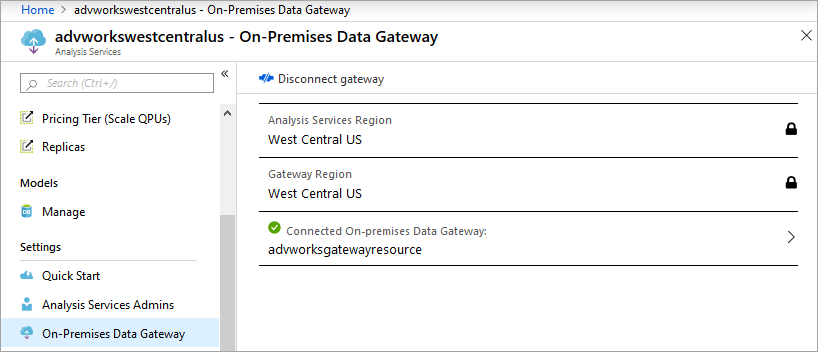
Оптимизация
По умолчанию шлюз будет передавать данные перед отправкой на ресурс сервера служб Analysis Services, что может привести к снижению производительности во время операций загрузки данных и обновления. Чтобы обеспечить оптимальную производительность, переопределите параметр по умолчанию:
В файле C:\Program Files\On-Local data gateway\Microsoft.PowerBI.DataMovement.Pipeline.GatewayCore.dll.config задайте для параметра StreamBeforeRequestCompletes значение True, а затем сохраните его.
<setting name="StreamBeforeRequestCompletes" serializeAs="String"> <value>True</value> </setting>В разделе Локальный шлюз данных>Параметры службы перезапустите шлюз.
Следующие шаги
- Подключение к локальным источникам данных
- Data sources supported in Azure Analysis Services (Источники данных, поддерживаемые в службах Azure Analysis Services)
- Использование шлюза для источников данных в виртуальной сети Azure
- Часто задаваемые вопросы о сетевом подключении Analysis Services